色々できるコンソールコマンド。
有料拡張コンテンツ「Shattered Space(シャッタードスペース)」がリリースされ、久しぶりにスターフィールド遊ぼうかな?って人も多いかと思いますが、DLCは古いセーブデータだと不具合が起きることがあるって聞くし、もう何週もしたし、そろそろコンソールコマンド解禁するか!って人もいるのでは?
今回は、「スターフィールドでコンソールコマンドが使えない」ってシチュエーションで役立つHowToをお届けしていこうかと思うので、ぜひ参考にどうぞ。
スターフィールドでコンソールコマンドが使えない時の対処方法。Xbox Game Pass版もSteam版も開き方は同じ

コンソールコマンドとは、欲しいアイテムを出現させたり、地形にハマった時に抜け出したり、無敵状態になったり、弾薬無限になったり、そのほか様々なゲーム内のパラメータを調整できる、いわゆる”チートコード”のことで、ベセスダおなじみ要素のひとつ。
- コンソールコマンドは、ゲームに初めから実装されている機能のひとつ。
- Xbox Game Pass/Steam問わず、PC版で使用可能。
- Xbox Series X|Sなどのゲーム機では使用不可。
- MODを導入しなくていいので、使用が簡単。
- 日本語キーボードは「@」、英語キーボードは「~」で開く
- コンソールコマンドを使ったデータは[C]が付くので、簡単に判別可能
スターフィールドもきっちりコンソールコマンドに対応しており、MODを導入せずとも、あらかじめゲームに実装されている機能のひとつなので、手軽かつ簡単に利用できることが大きなトピックです。
コンソールコマンドを使用したセーブデータでは実績が解除できなくなるため、そのあたりはご注意を。スターフィールドではキャラごとにセーブデータが用意され、コマンド使用前/後で分かれます。やり過ぎな数値(10000000000000など)や推奨されないコマンドも使用しないようにしましょう。最悪セーブデータが壊れる可能性もあります。
初めてコンソールコマンドを使用する時の注意点としては、実績が解除できなくなることくらいですが、中にはPC版(Xbox Game Pass版/Steam版問わず)なのにコンソールコマンドが使えない...って人もいるのでは?
この記事では、スターフィールドでコンソールコマンドが使えない時のHowToをダダっとおさらいです。
日本語配列キーボードは「@」、英字配列は「~」でコンソールを開ける

PC版(Xbox Game PassまたはSteam)なのにコンソールコマンドが使えない...という人に真っ先に確認してほしいのがこれ。
スターフィールドのコンソールコマンドはXbox Game Pass版、Steam版問わず、PC版なら使用可能となっており、日本語配列のキーボードは「@」、英字配列のキーボードは「~」でコンソールを開くことができます。※日本語で検索すると出てくる攻略サイトでは「@」で紹介されていることが多い。
| Starfieldでコンソールを開く方法 | |
|---|---|
| 日本語配列のキーボードでコンソールを開く | @ |
| 英語配列のキーボードでコンソールを開く | ~ |
僕はXbox Game Pass版でスターフィールドを遊んでおり、すでにバニラ(通常の状態)で4週したので、DLCの解禁に合わせて新規セーブデータを作り、コンソールコマンドを解禁しましたが、コンソールコマンドを使用することで、様々な遊び方ができます。

Lv1の状態でもスターボーンになれるほか、すべてのパワーを開放したり、好きな武器を出したり、本来であれば時間のかかる作業を効率化できるので、「普通の状態でスターフィールドはめっちゃ遊んだ」って人はコンソールコマンドを解禁してみるといいかもです。
参考までに、僕の環境はキーボードが「Keyball44」で「Xboxワイヤレスコントローラー」を使用してスターフィールドを遊んでいますが、Windowsが認識しているキー配列は「英字」なので、コンソール画面は「~」で開きます。@だと「ビッ」と音がなるだけで何も開かない。
文字の打ち間違いやスペースの有無に注意する
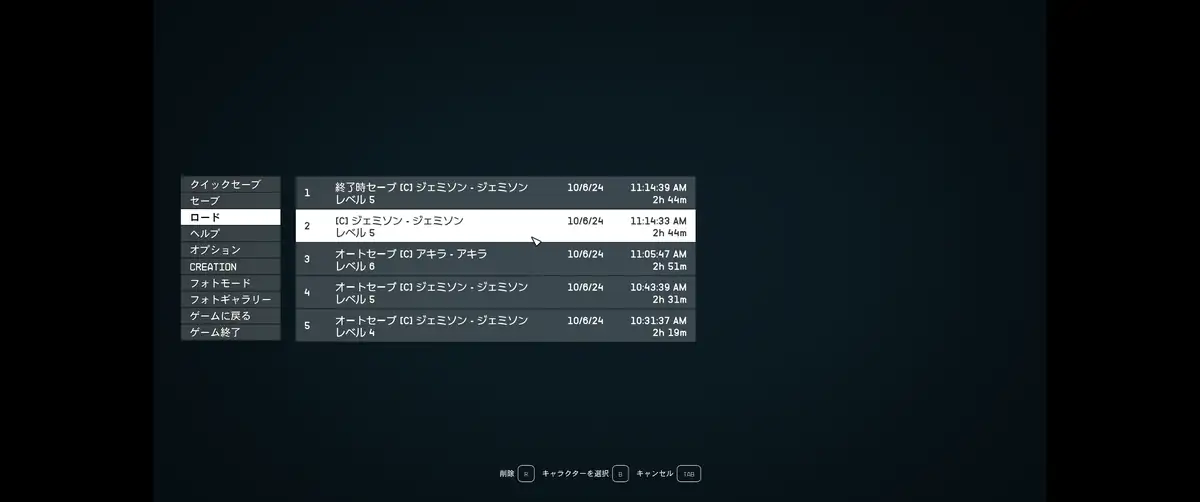
コンソール画面は開けるけど、何も起きない...って時に多いシチュエーションがこれ。文字の打ち間違いやスペースの有無です。
スターフィールドでアイテムを入手する時のコンソールコマンドは「player.additem アイテムのID 欲しい数」ですが、例えば、IDが"000000F(回復パック)"の場合だと「player.additem 000000F 100」といった感じで、半角スペースやID、コマンドに打ち間違えがあると何も起きません。
- コンソールコマンドを打ち間違えると何も起きない
- スペースは半角
- アルファベットの小文字/大文字も区別される
- 武器や防具を強化するコマンドは、一度ドロップした後にコンソールコマンドから適応したい効果のコマンドを入力する
スターフィールドのコンソールコマンドの注意点は上記のとおり。
アイテムIDやコンソールコマンド、武器や防具のコンソールコマンドについては、様々な攻略サイトが分かりやすく解説してくれているため割愛しますが、最後に、僕がスターフィールドでよく使う「おすすめのコンソールコマンド」をまとめておきます。
スターフィールドのおすすめコンソールコマンド集
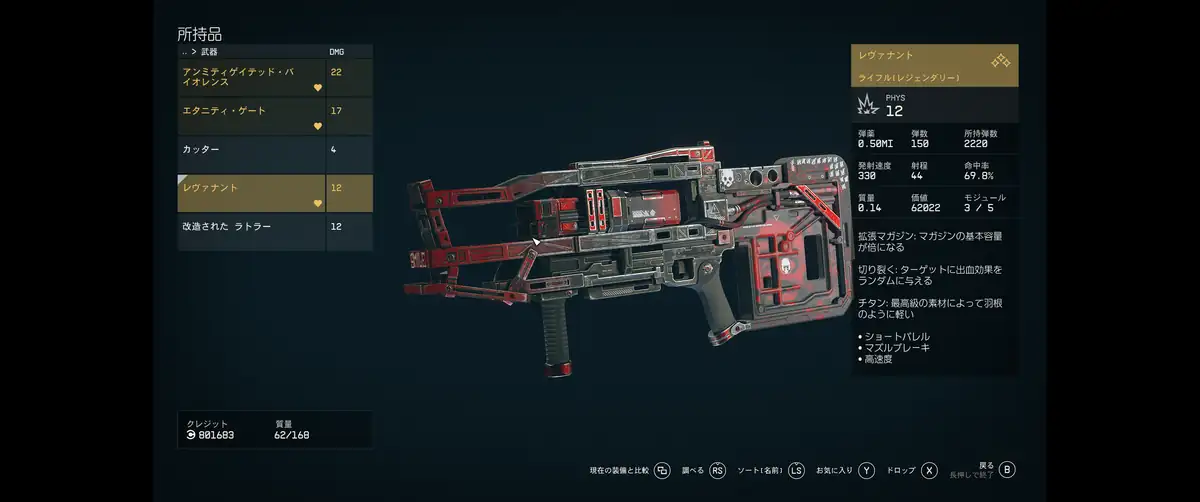
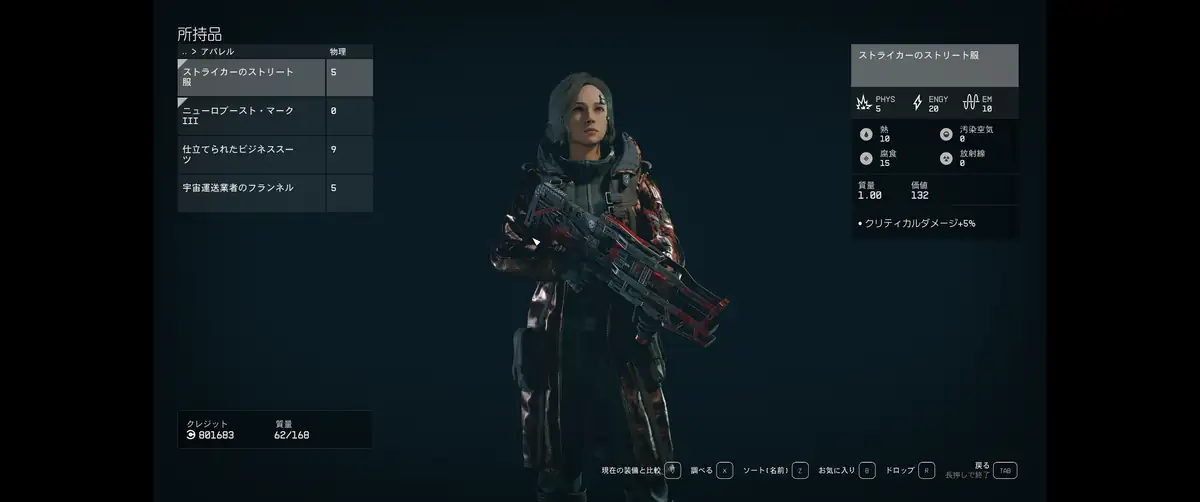
スターフィールドでは、コンソールコマンドを入力することで様々な効果を適用したり、アイテムや武器、防具を入手可能です集
基本となるコンソールコマンドと僕がよく使うコンソールコマンドは以下の通り。
| 基本のコンソールコマンド | |
| 無敵モード (無敵、弾薬無限、再入力で解除) | tgm |
| 衝突判定無効 | tcl |
| ターゲットのロック解除 | unlock |
| ゲーム終了 | qqq |
| パワー全開放 | psb |
| 敵に検知されなくなる | tcai |
| 敵対NPC全滅 | kah |
| プレイヤー関連 | |
| 移動速度変更 | player.setav speedmult 300 ※デフォルト:100 |
| レベル変更 | player.setlevel 58 ※入力した数値に変更 |
| 経験値 | player.modav experience 10000 ※入力した数値の経験値獲得 |
| キャラメイク | showlooksmenu player 1 |
| 所持重量変更 | player.setav carryweight 500 ※入力した数値に変更 |
| おすすめの武器と防具、アイテム | |
| 回復キット | player.additem 0000ABF9 50 ※入力した個数を入手 |
| クレジット(お金) | player.additem 000000F 1000000 ※入力した金額を入手 |
| デジピック | player.additem 000000A 50 ※入力した個数を入手 |
| 船の部品 | player.additem 0003FV19 10 ※入力した個数を入手 |
| 純然たる暴力 (武器/ライフル) | player.additem 001F02EF |
| 3KV LZRカートリッジ (弾薬) | player.additem 0000E8EC 2000 ※入力した個数を入手 |
| 永遠の門 | player.additem 00329ABB |
| 重粒子ヒューズ (弾丸) | player.additem 002B558B 2000 ※入力した個数を入手 |
| ストライカーのストリート服 (アパレル) | player.additem 00064A2E |
| レヴァナント (武器/ライフル) | player.additem 0008AF62 |
| 0.5MIアレイ (弾薬) | player.additem 002B5596 2000 ※入力した個数を入手 |
| 周回数とニューゲームプラス | |
| ニューゲームプラス (ユニティに移動) | coc mqunity |
| 周回数を10周に変更 | player.modav PlayerUnityTimesEntered 10 |
スターフィールドの基本となるコンソールコマンドや、おすすめのコンソールコマンドは上記のとおり。上記のほか、攻略サイトなどでは様々なコンソールコマンドやIDをまとめてくれているので、武器はひとまずレヴァナントなんかを出しておき、あとから欲しい装備や武器、アパレルなんかを揃えていくのがおすすめです。
ニューゲームプラスと周回数を変更するコマンドは、Lv1から速攻スターボーンになれるほか、周回数で性能が変わるスターボーン装備も最高性能のものが手に入るので、こちらもおすすめ。
コンソールコマンドは多用しすぎるとゲームバランスを壊してしまうため、通常であれば時間がかかるものを揃えるために使用する...くらいに留めておくといいかもです。何かしらの参考になれば!




